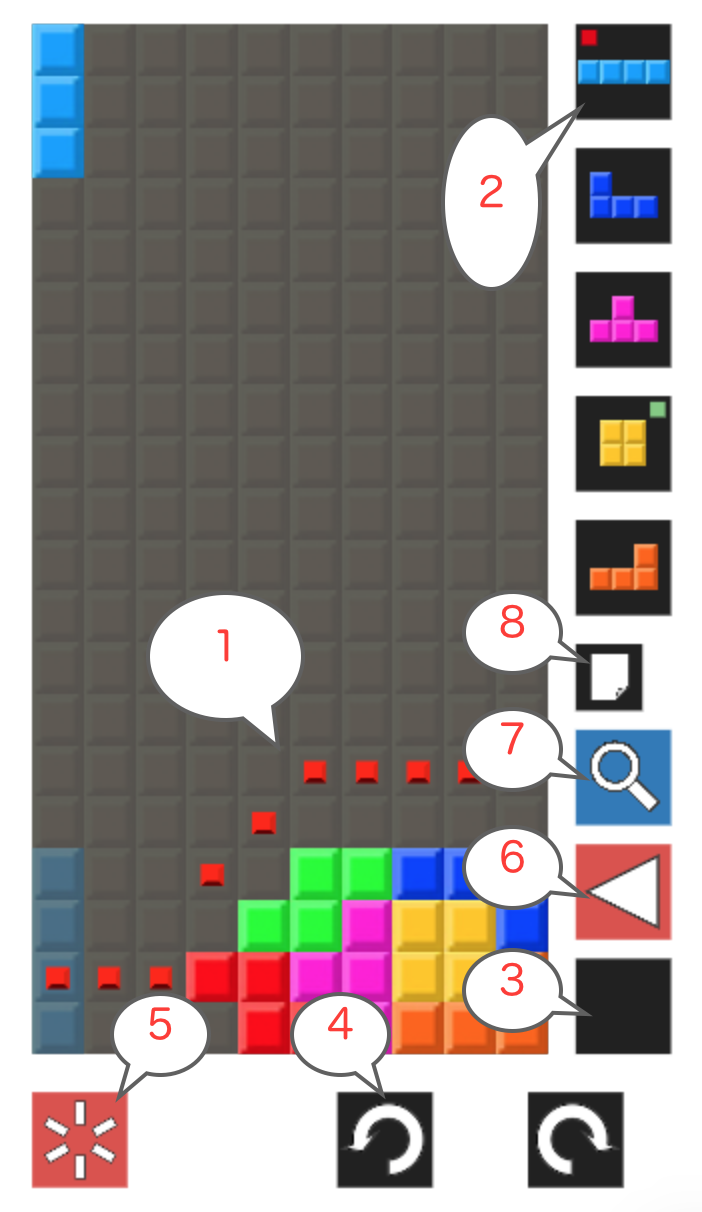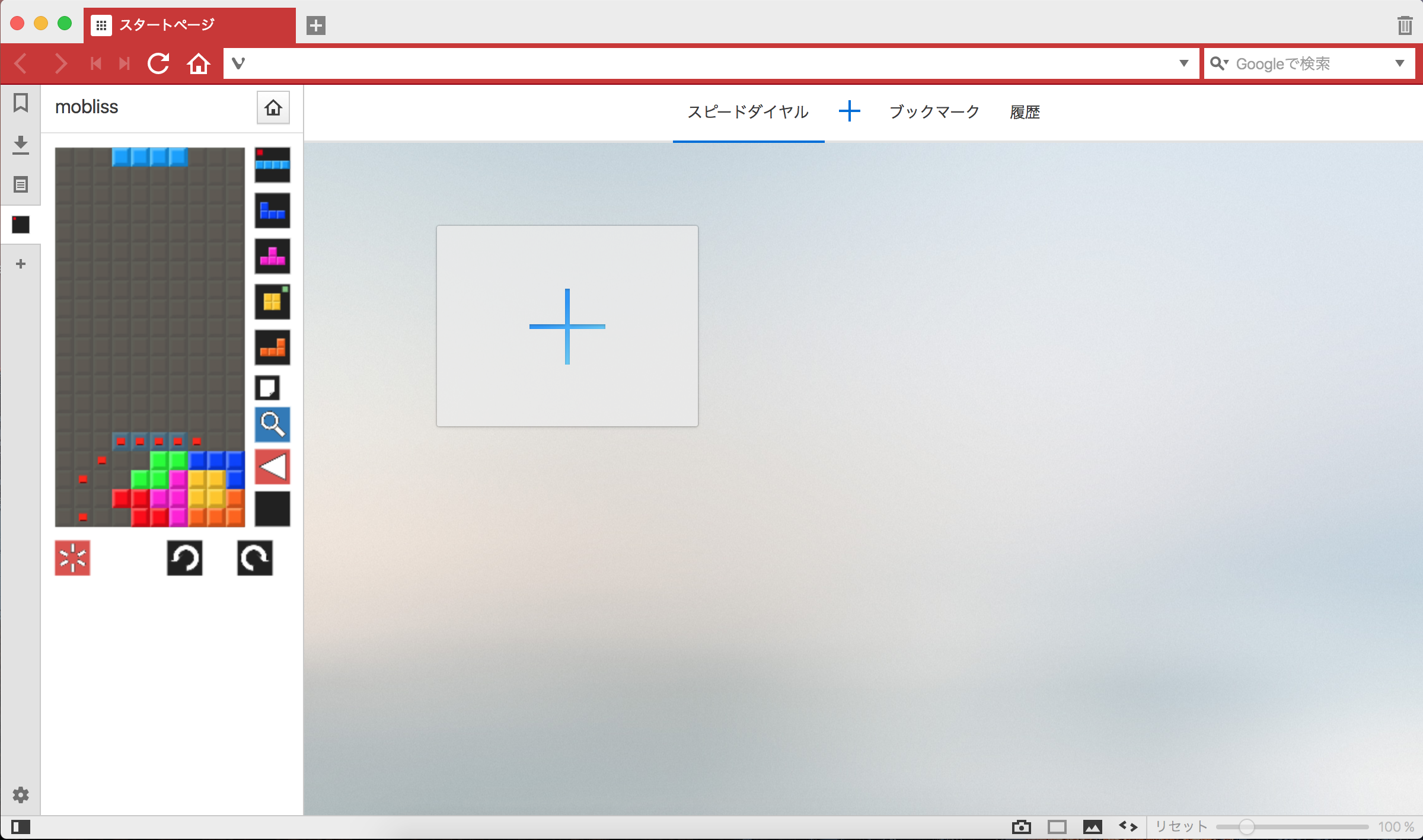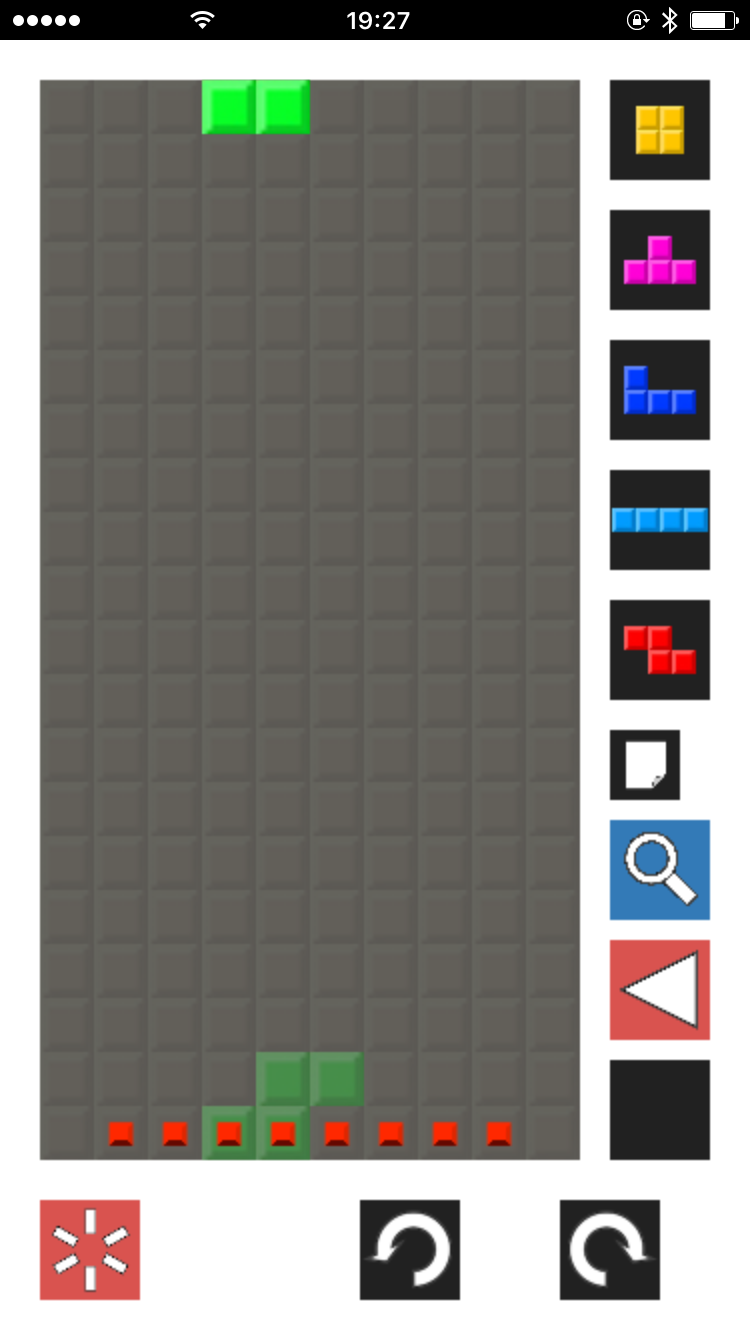1. フィールド
このフィールドはページを開いたときに、自動的に復元されます。
 は次に接着できる位置の候補です。
は次に接着できる位置の候補です。
候補をクリック/タップすると、そこを回転軸としてミノを接着させます。
なお、表示上は同じだが回転軸が異なるOやSZIは、現在の向きによらず事前に設定した回転軸に従って表示されます。
 は次に接着できる位置の候補です。
は次に接着できる位置の候補です。候補をクリック/タップすると、そこを回転軸としてミノを接着させます。
なお、表示上は同じだが回転軸が異なるOやSZIは、現在の向きによらず事前に設定した回転軸に従って表示されます。
2. ネクスト
3. ホールド
4. 左回転・右回転
5. リスタート
新しいゲームがスタートします。地形やミノ順は、設定によって決まります。
6. Undo
7. パーフェクトチェック
表示されているネクストの範囲で4ラインのパーフェクトができるかを判定します。
クライアント上で判定を行うので、残りのミノ数によっては時間がかかりますが、その間操作はしないようにしてください(特にスマートフォン)。
判定後、結果によって以下の通りにボタンの色が変化します。
クライアント上で判定を行うので、残りのミノ数によっては時間がかかりますが、その間操作はしないようにしてください(特にスマートフォン)。
判定後、結果によって以下の通りにボタンの色が変化します。
- 緑: 「パーフェクト可能」で確定
- 赤: 「パーフェクト不可」で確定
- 黄: 現段階で「パーフェクト不可」(ネクストより先のツモに依存する)
- 黒: 判定不可(パーフェクトまでに7ミノ以上必要とする)